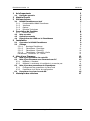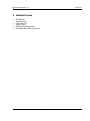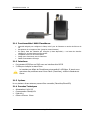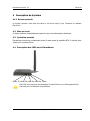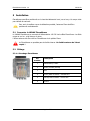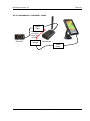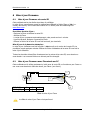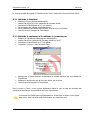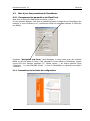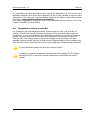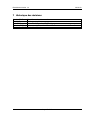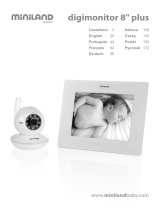FlarmMouse Version 1.0 Mai 2013
Page 2 of 17
1 Avis Importants 3
1.1 Limite de garantie 3
2 Matériel Fourni 5
3 Notions de base 6
3.1 LXNAV FlarmMouse en bref 6
3.1.1 Fonctionnalités LXNAV FlarmMouse 7
3.1.2 Interfaces 7
3.1.3 Options 7
3.1.4 Données Techniques 7
4 Description du Système 8
4.1.1 Bouton poussoir 8
4.2 Mise en route 8
4.3 Opération normale 8
4.4 Description des LEDS sur le FlarmMouse 8
5 Installation 9
5.1 Connecter le LXNAV FlarmMouse 9
5.2 Câblage 9
5.2.1.1 Brochage FlarmMouse 9
5.2.1.2 FlarmMouse - FlarmView 10
5.2.1.3 FlarmMouse - FlarmLED 10
5.2.1.4 FlarmMouse – FlarmLED - Oudie 11
FlarmMouse - FlarmView -V7 - OUDIE 11
6 Mise à jour Firmware 13
6.1 Mise à jour Firmware via carte SD 13
6.2 Mise à jour Firmware avec Flarmtools sur PC 13
6.2.1 Méthode 1: Standard 14
6.2.2 Méthode 2: seulement si la méthode 1 ne marche pas 14
6.3 Mise à jour des paramètres du FlarmMouse 15
6.3.1 Changement des paramètres via FlarmTools 15
6.3.2 Paramètres via le fichier de configuration 15
6.4 Enregistrer le vol sur la carte SD 16
7 Historique des révisions 17

FlarmMouse Version 1.0 Mai 2013
Page 3 of 17
1 Avis Importants
Le système LXNAV FlarmMouse est développé uniquement pour une utilisation en conditions
VFR et comme une aide à la navigation. Toutes les informations sont présentées pour
référence seulement.
Les informations présentes dans ce document sont sujettes à modification sans notification
de la part de LXNAV. LXNAV se réserve le droit de changer ou d’améliorer ses produits et de
modifier le contenu de cette notice sans obligation aucune de notifier quelque personne que
ce soit ou organisation quelconque à propos de tels changements ou améliorations.
Un triangle jaune est marqué pour les parties de ce manuel qui doivent être lues
attentivement et qui sont importantes pour utiliser le système LXNAV
FlarmMouse.
Un triangle rouge indique que la procédure décrite est très importante et peut
mener à une perte de données ou une autre situation tout aussi critique en cas
de non suivi de la procédure.
Cette icone indique un conseil utile pour l’utilisateur.
1.1 Limite de garantie
Ce produit LXNAV FlarmMouse est garanti exempt de défauts matériels ou liés à son
assemblage jusqu’à 2 ans après sa date d’achat. Pendant cette période, LXNAV fera, à sa
seule discrétion, la réparation ou le remplacement de tout composant défaillant dans le cadre
d’une utilisation normale. De tels réparations ou remplacements se feront à la charge de
LXNAV à l’exception des frais d’envoi qui restent à la charge du client. Cette garantie ne
couvre pas d’autres risques liés à un usage abusif, non approprié, un accident, ou une
tentative de réparation ou de modification non autorisée.
CES GARANTIES SONT EXCLUSIVES ET REMPLACENT TOUT TYPE D’AUTRE GARANTIE
EXPRIMEES, IMPLICITES OU STATUAIRES, INCLUANT TOUTE RESPONSABILITE LIEE AUX
GARANTIE SUR LES MARCHANDISES ET APTITUDES A LES GARANTIR, DE FACON
STATUAIRE OU AUTRE. CETTE GARANTIE VOUS DONNE AINSI UN DROIT LEGAL
SPECIFIQUE, VARIANT SELON LES PAYS.
EN AUCUN CAS LXNAV NE POURRA ETRE TENU RESPONSABLE POUR UN QUELCONQUE
DOMMAGE INDUIT, LIE, DIRECT OU CONSECUTIF A L’UTILISATION DE CE PRODUIT, DE
MANIERE DIRECTE OU PAS, OU L’INCAPACITE A L’UTILISER, OU SON INOPERABILITE LIEE
A UNE PANNE. Certains états interdisent l'exclusion de dommages induits ou consécutifs à
l'usage du produit, dans ce cas ces limitations ne s'appliquent pas. LXNAV se réserve le droit
exclusif de réparer ou remplacer toute unité ou programme, ou d'offrir un remboursement

FlarmMouse Version 1.0 Mai 2013
Page 4 of 17
intégral de son propre gré. Ces garanties doivent rester vos seuls recours de garantie pour
en assurer la continuité.
Pour obtenir le service de garantie, contactez votre revendeur LXNAV local ou contactez
directement LXNAV.
Janvier 2013 © 2013 LXNAV. Tous droits réservés.

FlarmMouse Version 1.0 Mai 2013
Page 5 of 17
2 Matériel Fourni
FlarmMouse
Antenne Flarm
Carte Micro SD
Splitter Flarm
Câble d’alimentation Flarm
FlarmView/FlarmLED (en Option)

FlarmMouse Version 1.0 Mai 2013
Page 6 of 17
3 Notions de base
3.1 LXNAV FlarmMouse en bref
FlarmMouse est un Flarm® autonome avec GPS intégré et carte Micro SD.
Ce système permet la détection de tous les autres appareils équipés et l’alerte en cas de
collision potentielle. FLARM® est un produit très répandu et inclut les fonctionnalités
suivantes :
Affichage des trafics à proximité avec alerte sonore et visuelle des autres appareils
approchant ou des obstacles fixes (si la base de données a été installée).
Prédiction intelligente des trajectoires pour minimiser les fausses alertes sans diminuer
le niveau de sécurité
Intégration possible avec plus de 50 autres produits compatibles (ex moving map sur
PDA) grâce au protocole ouvert du port série
Toutes les versions fonctionnent avec carte MicroSD pour des mises à jour facilitées
ainsi que pour l’enregistrement des vols au format IGC et OLC.
Basé sur le design original FLARM®, approuvé par la FAI, l’IGC/OSTIV et l’EASA
(AMC Part 21, Part M)
Approuvé IGC pour les badges diamants (en option) avec possibilité d’ajouter le capteur
de bruit moteur (ENL)
Typiquement un rayon de détection de 4,8km, qui peut être vérifié avec online radio
range analyzer
Un module LEA6-GPS uBlox de haute précision avec 16 canaux.
Base de données intégrée couvrant les obstacles de l’Italie, la Suisse, la France et
l’Allemagne avec mises à jour possibles (mises à jour périodiques payantes)
Compatibles avec tous les produits Flarm
Opère sur une bande radio libre, non basée sur la technologie transpondeur
De petite taille et d’installation simple
FlarmMouse est disponible en 3 variantes :
1. FlarmMouse avec enregistreur de vol non approuvé IGC avec fonction Search and
Rescue (SAR) (recherche et sauvetage).
2. FlarmMouse avec enregistreur de vol approuvé IGC (jusqu’au badge diamants) et
fonction SAR
3. FlarmMouse avec enregistreur de vol approuvé IGC (jusqu’au badge diamants),
capteur de bruit moteur (ENL) et fonction SAR

FlarmMouse Version 1.0 Mai 2013
Page 7 of 17
3.1.1 Fonctionnalités LXNAV FlarmMouse
Carte SD intégrée pour configurer le Flarm, mise à jour du Firmware et stocker les fichiers de
vol
Enregistreur de vol approuvé IGC (jusqu’au niveau Diamant)
En option, base des obstacles pré chargées (si base disponible) – Les bases de données
obstacles ne sont dorénavant plus gratuites
Compatible avec tous les écrans Flarm
Design pour fonctionner avec le FlarmView
Faible consommation d’énergie
3.1.2 Interfaces
Port standard IGC/Flarm en RJ45 avec une interface série RS232
5 LEDs pour indiquer le statut Flarm
Le baudrate par défaut du FlarmMouse est paramétré à 19200bps. Si jamais vous
rencontrez des problèmes avec l’écran Flarm (FlarmView), vérifiez le baudrate de
l’écran.
3.1.3 Options
Un ou plusieurs écrans externes peuvent être connectés (FlarmView/FlarmLED)
3.1.4 Données Techniques
Alimentation 6-18 V DC
Consommation 36mA@12V
Poids 40 g
65mm x 42mm x 13mm

FlarmMouse Version 1.0 Mai 2013
Page 8 of 17
4 Description du Système
4.1.1 Bouton poussoir
Le bouton poussoir n’est utile que dans le cas d’une mise à jour Firmware en utilisant
FlarmTool.
4.2 Mise en route
Le boitier s’allume automatiquement quand il reçoit une alimentation électrique.
4.3 Opération normale
FlarmMouse fonctionne normalement quand il capte assez de satellites GPS. Il devient alors
visible pour les autres Flarm.
4.4 Description des LEDS sur le FlarmMouse
Radio TX, Radio RX, data IN, data Out, Power
Ces LEDS n’ont pas pour but d’indiquer le statut Flarm en vol. Elles peuvent être
très utile pour la résolution de problèmes.

FlarmMouse Version 1.0 Mai 2013
Page 9 of 17
5 Installation
FlarmMouse peut être positionné sur le haut du tableau de bord, ou en bas, si la coque n’est
pas réalisée en carbone.
Pour avoir le meilleur rayon de détection possible, l’antenne Flarm doit être
positionnée verticalement.
5.1 Connecter le LXNAV FlarmMouse
Le LXNAV FlarmMouse se connecte à l’alimentation 12V DC via le câble FlarmPower. Le câble
rouge va sur le + et le bleu sur la terre.
L’écran externe doit être relié au FlarmMouse via le splitter Flarm.
Le FlarmMouse ne possède pas de fusible interne. Un fusible externe de 3A est
requis !
5.2 Câblage
5.2.1.1 Brochage FlarmMouse
Pin
number
Description
1
(Alimentation) 12VDC
2
(sortie) 3.3VDC (200mA)
3
GND
4
(sortie) Data out RS232 – transmit line
5
(entrée) Data in RS232 – receive line
6
Ground

FlarmMouse Version 1.0 Mai 2013
Page 10 of 17
5.2.1.2 FlarmMouse - FlarmView
5.2.1.3 FlarmMouse - FlarmLED
Flarm Power
Câble
d’alimentation
FlarmView
Flarm
Splitter
FlarmMouse
Flarm Power
Câble
d’alimentation
FlarmLED
Flarm
Splitter
FlarmMouse

FlarmMouse Version 1.0 Mai 2013
Page 11 of 17
5.2.1.4 FlarmMouse – FlarmLED - Oudie
Câble RJ45
vers RJ12
(fournit avec
le Oudie)
FlarmLED
Splitter
Flarm
FlarmMouse
RJ gender
changer
Oudie
power

FlarmMouse Version 1.0 Mai 2013
Page 12 of 17
FlarmMouse - FlarmView -V7 - OUDIE
Câble
FlarmView
V7
OUDIE
CC-NP-OUDIE
Câble V7-GPS-
IGC
FlarmView
Splitter
V7 Flarm
FlarmMouse

FlarmMouse Version 1.0 Mai 2013
Page 13 of 17
6 Mise à jour Firmware
6.1 Mise à jour Firmware via carte SD
Cette méthode est la plus facile et est donc à privilégier.
La mise à jour commencera quand le système aura détecté le fichier Flarm x*.fw (x =
numéro de version) sur la racine de la carte SD. Ce fichier peut être téléchargé sur
www.flarm.com
Procédure de mise à jour :
- Eteignez le Flarm et insérez la carte SD.
- Allumez le Flarm
- La mise à jour commence automatiquement, cela prend environ 1 minute.
- Une fois terminé, éteignez à nouveau le Flarm
- Effacez le fichier de la carte SD une fois la mise à jour terminée
Mise à jour de la base des obstacles :
La mise à jour s’effectue une fois le fichier *.obs trouvé sur la racine de la carte SD. La
procédure prend quelques minutes. Effacez le fichier d’obstacles de la carte SD une fois la
mise à jour effectuée.
Toutes les données doivent être directement sur la racine de la carte SD, sans dossier ou
sous-dossier. Les noms de fichiers ne doivent pas être changés.
6.2 Mise à jour Firmware avec Flarmtools sur PC
Cette méthode est à utiliser seulement si celle avec la carte SD ne fonctionne pas. Dans ce
cas vous aurez besoin du câble de mise à jour Flarm (non fourni).
SUB D 9P
5
3
2
RJ 12 (6P)
1
2
3
Câble de mise à jour Flarm
Le câble de mise à jour Flarm n’est pas fourni.
6
2
1
3

FlarmMouse Version 1.0 Mai 2013
Page 14 of 17
La version actuelle du logiciel PC FlarmTools est V2.00, contenant le firmware Flarm V5.09.
6.2.1 Méthode 1: Standard
Allumez le Flarm (allumez l’alimentation)
Lancez FlarmTool sur le PC (contenant le firmware actuel)
Connectez le FlarmMouse au PC. (via splitter)
La connexion doit s’établir automatiquement
Après validation des termes de la licence, la mise à jour commence.
Une fois terminé, éteignez le FlarmMouse
6.2.2 Méthode 2: seulement si la méthode 1 ne marche pas
Eteignez le FlarmMouse (déconnectez l’alimentation)
Lancez FlarmTool (contenant le firmware actuel) sur le PC.
Connectez le FlarmMouse au PC (via splitter).
Choisissez « recover » dans le menu Flarm
Appuyez sur le bouton poussoir et maintenez-le enfoncé pendant que vous allumez le
FlarmMouse
Relâchez le bouton dès que la barre de mise à jour se lance
Une fois terminé éteignez le FlarmMouse
Dans le menu « Flarm » vous pourrez également mettre à jour la base de données des
obstacles et de changer les paramètres de votre FlarmMouse.
Le firmware du FLARM expire périodiquement. Il faut donc le mettre à jour quand
cela arrive. Vous trouverez plus d’information sur www.flarm.com

FlarmMouse Version 1.0 Mai 2013
Page 15 of 17
6.3 Mise à jour des paramètres du FlarmMouse
6.3.1 Changement des paramètres via FlarmTools
Allez dans le sous-menu Settings dans le menu « Flarm ».
En plus d’autres réglages, vous avez la possibilité d’ajuster le baudrate du FlarmMouse (par
exemple, si vous connectez un V7, vous devrez utiliser un baud rate supérieur à 19200 bps
par défaut).
Choisissez “Navigation and Flarm” dans Messages, si vous voulez avoir des données
NMEA en plus de celles du Flarm. C’est nécessaire si vous utilisez le FlarmMouse comme
source GPS pour d’autres systèmes (V7, LX8xxx simple,…), les écrans externes Flarm
(Flarmview, …) ou des PDA/PNA (Oudie, …). Pour le FlarmMouse, ce paramètre est réglé à
« default ».
6.3.2 Paramètres via le fichier de configuration

FlarmMouse Version 1.0 Mai 2013
Page 16 of 17
Les paramètres de votre FlarmMouse tout comme les déclarations de vol peuvent être
facilement modifiés via un fichier de configuration lu par le Flarm pendant la mise en route
(flarmcfg.txt). Des outils pour une manipulation simple de tels fichiers peuvent être trouvés
sur le web : www.segelflug-software.de/flarmcfg/.
Vous pouvez également le configurer via PC avec des logiciels tels que SeeYou ou sur PDA
comme ConnectME et Pocket StrePla.
6.4 Enregistrer le vol sur la carte SD
Les 20 derniers vols sont téléchargés dessus à chaque mise en route (si la carte SD est
insérée). Si les 20 vols sont déjà présents sur la carte SD ils ne sont pas téléchargés une
nouvelle fois. Si vous volez beaucoup sans télécharger les fichiers sur la carte, la procédure
prendra un peu de temps car le Flarm aura alors à charger les 20 derniers vols donc ne
l’éteignez pas ! Pour charger votre vol après l’atterrissage suivez la procédure suivante :
attendez quelques minutes (plus de 3) après le posé. Eteignez ensuite le Flarm pendant plus
de 5 secondes, insérez votre carte SD (si elle n’est pas déjà dans l’emplacement) et rallumez.
Le Flarm fonctionne même si la carte SD n’est pas insérée.
Le système ne peut pas fonctionner avec les cartes SD formatées FAT 32. Utilisez
des cartes FAT16. La carte SD fournie à l’achat avec le FlarmMouse est prête à
l’emploi.
-
 1
1
-
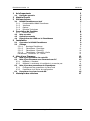 2
2
-
 3
3
-
 4
4
-
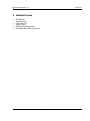 5
5
-
 6
6
-
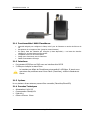 7
7
-
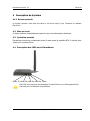 8
8
-
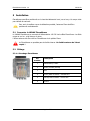 9
9
-
 10
10
-
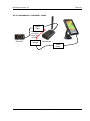 11
11
-
 12
12
-
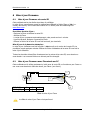 13
13
-
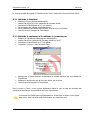 14
14
-
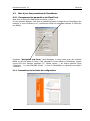 15
15
-
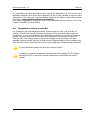 16
16
-
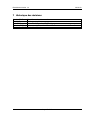 17
17